Registros de eventos
Jamf Pro recopila los eventos en registros. Puedes consultar el estado de estos eventos en los registros de eventos.
El panel «Registros de eventos» muestra la siguiente información:
-
Fecha/hora de la última actualización del estado de un evento
-
Nombre del dispositivo que está en el ámbito de un evento
-
Tipo de objeto (como «Perfil de configuración de macOS» o «Jamf Imaging»)
-
Nombre del objeto asociado a un evento (como el nombre de un perfil de configuración o «Instalación de imágenes estándar»)
-
Acción del evento (como Instalar o «Instalación de imagen»)
-
Estado del evento (como Started [Iniciado] o Completado)
Los registros de eventos se pueden consultar para perfiles de configuración de macOS y iOS. Desde Jamf Pro 9.7, los registros de eventos también se pueden consultar para la instalación de imágenes.
En función de la configuración de tu sistema:
-
Algunos datos de registros de eventos históricos pueden no estar disponibles para perfiles de configuración de macOS y de iOS instalados con la versión 9.63 o anterior.
-
Algunos datos de registros de eventos históricos pueden no estar disponibles para instalaciones de imágenes realizadas con Jamf Imaging 9.66 o anterior.
Requisitos
Para acceder a los registros de eventos, una cuenta de usuario de Jamf Pro o un grupo debe tener el conjunto de privilegios de Administrador o Auditor. Si quieres más información, consulta Cuentas y grupos de usuarios de Jamf Pro.
Consulta de registros de eventos
-
Inicia sesión en Jamf Pro.
-
En la esquina superior derecha de la página, haz clic en Ajustes
 .
. -
Haz clic en Gestión global.
-
Haz clic en Registros de eventos
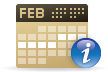 .
.
Los registros de eventos se muestran en el panel.-
«Standard Imaging» (Instalar imágenes estándar) incluye eventos de Target Mode Imaging (TMI) (Instalar imágenes en modo de destino).
Nota: Todos los eventos de instalación de imágenes migrados se mostrarán como «Standard Imaging» (Instalar imágenes estándar).
-
«Instalar imágenes con Autorun» representa los eventos que incluyen datos de Autorun.
-
«Instalar imagen con PreStage» representa los eventos que incluyen datos de PreStage.
-
-
Realiza una de las siguientes operaciones:
-
Para consultar los detalles de un dispositivo en particular, haz clic en un dispositivo en la columna «Nombre de dispositivo».
-
(Solo perfiles de configuración) Para ver el objeto asociado con un evento, haz clic en un objeto en la columna «Object Name» (Nombre de objeto).
-
Para consultar los detalles del registro, haz clic en un estado en la columna Estado.
-
Información relacionada
Puedes consultar información relacionada en las siguientes secciones de esta guía:
-
Perfiles de configuración de ordenadores
Infórmate sobre los perfiles de configuración de macOS, incluido cómo consultar el estado y los registros de un perfil de configuración de macOS. -
Perfiles de configuración de dispositivos móviles
Infórmate sobre los perfiles de configuración de iOS, incluido cómo consultar el estado y los registros de un perfil de configuración de iOS.